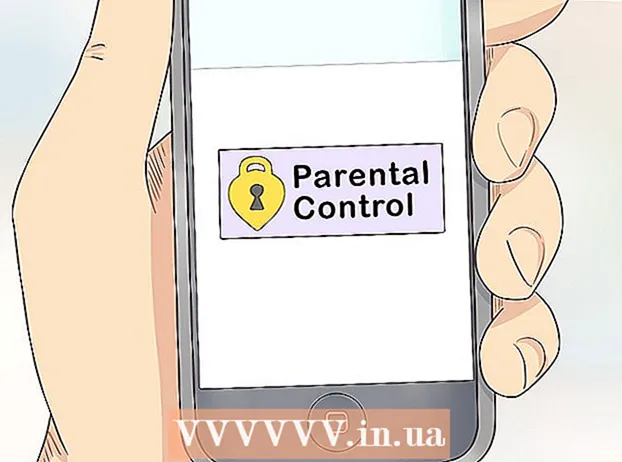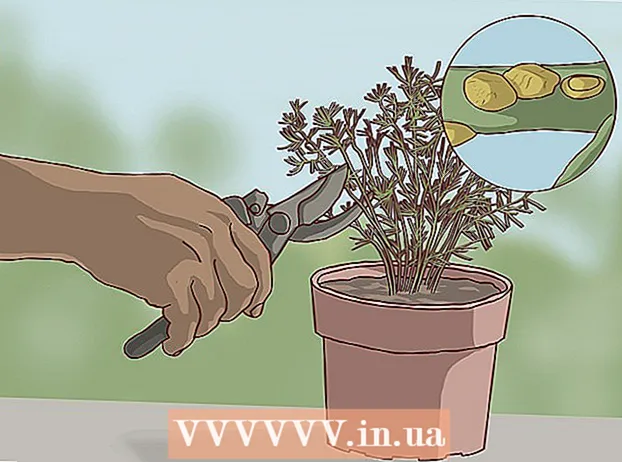लेखक:
John Pratt
निर्माण की तारीख:
16 फ़रवरी 2021
डेट अपडेट करें:
1 जुलाई 2024

विषय
स्काइप उन दोस्तों या परिवार के साथ मुफ्त में संवाद करने का एक मजेदार तरीका है जो किसी दूसरे देश या महाद्वीप में यात्रा कर रहे हैं या रह रहे हैं। इन दिनों ज्यादातर लोगों के पास है, और यह फोन के स्थान पर उपयोग करने के लिए एक त्वरित उपकरण है। अपने दोस्तों, परिवार और सहकर्मियों को स्काइप मजेदार और आसान बनाने के बाद एक बार आप इसे लटका दें।
कदम बढ़ाने के लिए
2 की विधि 1: स्काइप सेट करें
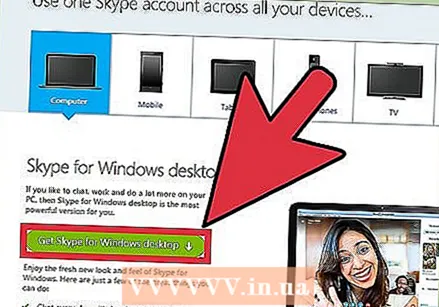 Skype के माध्यम से Skype डाउनलोड करें.com। संस्करण हर डिवाइस के लिए उपलब्ध हैं, और मूल संस्करण डाउनलोड करने के लिए स्वतंत्र है। यदि आप फोन कॉल करना चाहते हैं, तो कुछ लागतें शामिल हैं। किसी भी तरह, आप सेकंड के भीतर संवाद शुरू कर सकते हैं।
Skype के माध्यम से Skype डाउनलोड करें.com। संस्करण हर डिवाइस के लिए उपलब्ध हैं, और मूल संस्करण डाउनलोड करने के लिए स्वतंत्र है। यदि आप फोन कॉल करना चाहते हैं, तो कुछ लागतें शामिल हैं। किसी भी तरह, आप सेकंड के भीतर संवाद शुरू कर सकते हैं।  अपने डेस्कटॉप या स्टार्ट मेनू से Skype एप्लिकेशन खोलें और लॉग इन करें।
अपने डेस्कटॉप या स्टार्ट मेनू से Skype एप्लिकेशन खोलें और लॉग इन करें।- यदि आपके पास Skype खाता नहीं है, तो आपको पहले एक बनाना होगा। आपसे आपकी बुनियादी जानकारी मांगी जाएगी - आपको कोई महत्वपूर्ण या गुप्त जानकारी देने की आवश्यकता नहीं है। आप अपना खाता नाम भी बनाते हैं और दर्ज करते हैं कि आपका नाम दूसरों को कैसे दिखाया जाएगा।
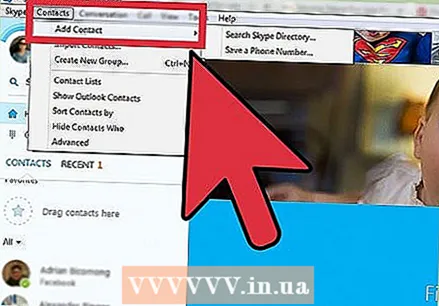 अपने संपर्क बनाएं। एक मैक पर, Skype मुख्य विंडो के नीचे पृष्ठ के निचले भाग में + चिह्न पर क्लिक करें; एक पीसी पर, सिर पर संपर्कों के ऊपर क्लिक करें और + चिह्न (विंडोज 8 में आपको मुख्य मेनू पर राइट क्लिक करना होगा)। "संपर्क जोड़ें" बटन का उपयोग करें और फिर (दोनों कंप्यूटरों के लिए) प्रदर्शित खोज निर्देशों का पालन करें।
अपने संपर्क बनाएं। एक मैक पर, Skype मुख्य विंडो के नीचे पृष्ठ के निचले भाग में + चिह्न पर क्लिक करें; एक पीसी पर, सिर पर संपर्कों के ऊपर क्लिक करें और + चिह्न (विंडोज 8 में आपको मुख्य मेनू पर राइट क्लिक करना होगा)। "संपर्क जोड़ें" बटन का उपयोग करें और फिर (दोनों कंप्यूटरों के लिए) प्रदर्शित खोज निर्देशों का पालन करें। - दूसरे व्यक्ति को भी आपके संपर्क अनुरोध को स्वीकार करना चाहिए। जब तक वे स्वीकार नहीं करते आप उनके साथ स्काइप नहीं कर सकते। जब वे आपकी सूची में जुड़ जाएंगे, तो Skype आपको सूचित करेगा।
2 की विधि 2: बातचीत करें
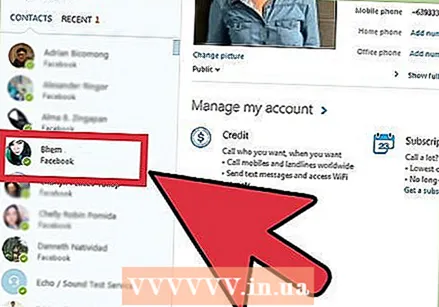 संपर्क बताएं कि आप उनके साथ स्काइप करना चाहते हैं। यह अनायास हो सकता है जब वे ऑनलाइन हों, या एक संदेश छोड़ कर जो वे ऑनलाइन वापस आने पर पढ़ते हैं। बेशक आप हमेशा उन्हें ऑनलाइन आने के लिए कहने के लिए पाठ कर सकते हैं!
संपर्क बताएं कि आप उनके साथ स्काइप करना चाहते हैं। यह अनायास हो सकता है जब वे ऑनलाइन हों, या एक संदेश छोड़ कर जो वे ऑनलाइन वापस आने पर पढ़ते हैं। बेशक आप हमेशा उन्हें ऑनलाइन आने के लिए कहने के लिए पाठ कर सकते हैं! - यह देखने के लिए कि क्या वे ऑनलाइन हैं, उनके उपयोगकर्ता नाम के सामने वाले आइकन को देखें। यदि हरे रंग का चेक मार्क है, तो वे ऑनलाइन और उपलब्ध हैं। यदि यह पीला है, तो वे अनुपस्थित हैं। एक ग्रे आइकन इंगित करता है कि वे ऑफ़लाइन हैं।
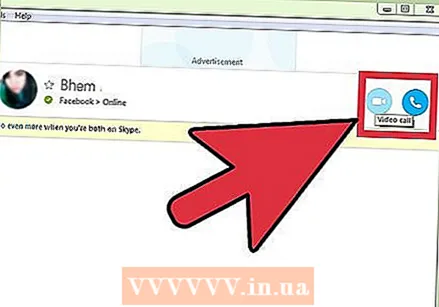 वार्तालाप किया। जब आपका संपर्क लॉग इन होता है, तो एक छोटी खिड़की आपकी स्क्रीन के नीचे दाईं ओर दिखाई देगी। आप यह देखने के लिए भी बाईं ओर की सूची देख सकते हैं कि आपका वार्तालाप भागीदार लॉग इन है या नहीं। यदि हां, तो उसके नाम पर क्लिक करें। फिर आप वीडियो कॉल कर सकते हैं या कॉल कर सकते हैं।
वार्तालाप किया। जब आपका संपर्क लॉग इन होता है, तो एक छोटी खिड़की आपकी स्क्रीन के नीचे दाईं ओर दिखाई देगी। आप यह देखने के लिए भी बाईं ओर की सूची देख सकते हैं कि आपका वार्तालाप भागीदार लॉग इन है या नहीं। यदि हां, तो उसके नाम पर क्लिक करें। फिर आप वीडियो कॉल कर सकते हैं या कॉल कर सकते हैं। - वीडियो कॉल करने या कॉल करने की संभावनाओं के अलावा, आप उनके मोबाइल फोन पर कॉल कर सकते हैं या केवल एक संदेश लिख सकते हैं। आप यह सुनिश्चित करने के लिए कॉल करने से पहले उन्हें संदेश भेज सकते हैं कि वे तैयार हैं।
- आप हमेशा माइक्रोफोन बटन पर क्लिक करके अपनी बातचीत को म्यूट कर सकते हैं। एक बेहतर उपयोगकर्ता अनुभव के लिए आप कई सुविधाओं का उपयोग कर सकते हैं, इसलिए प्रयोग करें। आप अपनी स्क्रीन साझा कर सकते हैं, समूह वार्तालाप कर सकते हैं या चित्र-इन-चित्र का उपयोग कर सकते हैं।
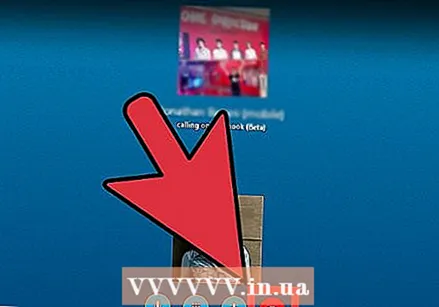 बातचीत समाप्त करें। अलविदा कहने के बाद, बिल्कुल। उस स्क्रीन के निचले भाग में फ़ोन के साथ लाल गोल बटन पर क्लिक करें जो आपने उस व्यक्ति को कॉल किया था।
बातचीत समाप्त करें। अलविदा कहने के बाद, बिल्कुल। उस स्क्रीन के निचले भाग में फ़ोन के साथ लाल गोल बटन पर क्लिक करें जो आपने उस व्यक्ति को कॉल किया था। - यदि आपका कॉल वार्तालाप भागीदारों के बिना समाप्त होता है, तो कनेक्शन के साथ कोई समस्या है। यह अस्थायी हो सकता है, या तो पार्टी का कोई बुरा संबंध है। वीडियो कॉल आमतौर पर अधिक बैंडविड्थ का उपयोग करते हैं, इसलिए गुणवत्ता में सुधार करने के बजाय केवल ऑडियो कॉल करें।
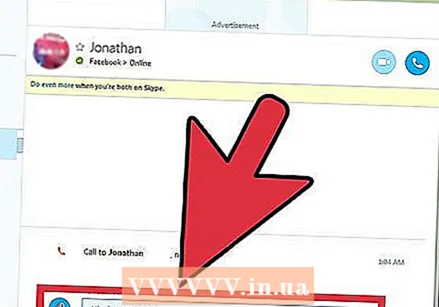 अकेले चैट करने के लिए, नीचे दिए गए बॉक्स में अपना टेक्स्ट दर्ज करें और अपने कीबोर्ड पर एंटर दबाएं। यदि व्यक्ति ऑफ़लाइन है, तो आपको अपने पाठ के दाईं ओर एक कताई चक्र दिखाई देगा। जब वे लॉग इन करते हैं तो उन्हें संदेश प्राप्त होता है।
अकेले चैट करने के लिए, नीचे दिए गए बॉक्स में अपना टेक्स्ट दर्ज करें और अपने कीबोर्ड पर एंटर दबाएं। यदि व्यक्ति ऑफ़लाइन है, तो आपको अपने पाठ के दाईं ओर एक कताई चक्र दिखाई देगा। जब वे लॉग इन करते हैं तो उन्हें संदेश प्राप्त होता है। - आप चैट भाषा का उपयोग कर सकते हैं, लेकिन यह जानते हैं कि हर कोई इसे नहीं जानता है।
चेतावनी
- कोई भी आपको स्काइप नहीं कर सकता जब तक कि आप यह नहीं दिखाते कि आप ऑनलाइन हैं मुख्य स्क्रीन के शीर्ष पर अपने उपयोगकर्ता नाम के लिए आइकन के बगल में नीचे तीर पर क्लिक करें और "ऑनलाइन" चुनें।
- यदि आप इंटरनेट पर अपनी बातचीत करते हैं तो स्काइप केवल स्वतंत्र है। यदि आप एक फ़ोन नंबर कहते हैं (जो आप कर सकते हैं, तो यह सेल या लैंडलाइन को कॉल करने से सस्ता है), इसमें पैसे खर्च होते हैं, और आपको इसका उपयोग करने से पहले अपने Skype खाते के लिए क्रेडिट खरीदना होगा।